Instalación de actualizaciones del software
De forma periódica, Parallels proporciona actualizaciones de software gratuitas para mejorar Parallels Desktop.
Por omisión, Parallels Desktop viene configurado para comprobar automáticamente la existencia de dichas actualizaciones, así como para descargar las actualizaciones disponibles una vez por semana. Cuando exista una actualización, Parallels Desktop le pedirá que la instale. Simplemente siga las instrucciones que aparecen en pantalla.
Ajuste de la configuración de actualizaciones del software
-
Realice una de las siguientes acciones:
-
Haga clic en el icono de Parallels
 en la barra de menús y seleccione
Configurar
> Opciones. A continuación, haga clic en
General
.
en la barra de menús y seleccione
Configurar
> Opciones. A continuación, haga clic en
General
.
- Haga clic con el botón derecho en el icono de Parallels Desktop en el Dock y seleccione Preferencias . A continuación, haga clic en General .
-
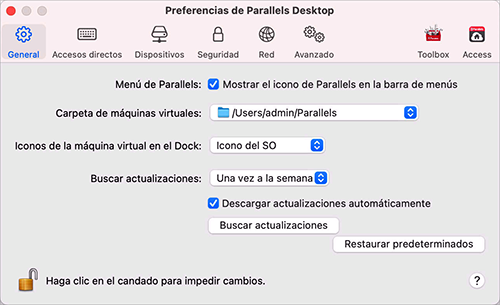
-
Haga clic en el icono de Parallels
-
Realice una de las siguientes acciones:
- Para modificar la frecuencia con la que Parallels Desktop busca actualizaciones de software, seleccione Nunca , Una vez al día , Una vez a la semana o Una vez al mes en el menú Buscar actualizaciones .
-
Para seleccionar si desea que Parallels Desktop descargue las actualizaciones de forma automática, seleccione o deseleccione
Descargar actualizaciones automáticamente
.
Si selecciona que las actualizaciones no se descarguen automáticamente, Parallels Desktop le notificará cuando exista una actualización y le preguntará si desea descargarla.
Búsqueda manual de actualizaciones
- Siga las instrucciones detalladas anteriormente en el paso nº1 y a continuación haga clic en Buscar ahora . También puede seleccionar Buscar actualizaciones en el menú de la aplicación Parallels Desktop .
Nota: Para comprobar las actualizaciones disponibles y descargarlas, su Mac debe estar conectado a Internet.
|
|
 Contacto
Contacto
|